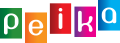Що се отнася до получаването на упътвания, точността е всичко. Така че, когато вашият GPS се затруднява да идентифицира местоположението ви, нещата могат да станат твърде разочароващи доста бързо.
Ако използвате Google Maps, има начини за подобряване на точността: калибриране на компаса, така че да сочи в правилната посока или включване на режим с висока точност на вашия Android телефон.
Има няколко начина да получите по-добри указания и резултати, докато използвате приложението Google Maps на телефона си с Android, както подробно описваме по-долу.
Ако имате iPhone обаче, методите по-долу няма да работят, така че трябва да опитате да рестартирате телефона си или да разрешите Wi-Fi да подобри точността на приложението си в Google Maps.
Как да калибрирате Google Maps с настройки на телефон с Android
Калибриране на компаса
Ако отворите приложението си за Google Maps и видите, че синята точка сочи в грешна посока или е на грешно място, калибрирането може да ви помогне да получите по-точно разчитане. Ето как да го направите на телефон с Android:
1. Влезте в приложението си за Google Maps.
2. Докато държите телефона си, движете ръката си във формата на цифрата осем - трябва да видите лъча, стеснен, докато вървите. Имайте предвид, че това може да отнеме няколко опита.
3. Включване на режим с висока точност
Режимът с висока точност е полезен инструмент за увеличаване на скоростта на приложението ви в Google Карти. Но имайте предвид, че този метод работи само ако имате Android:
4. Отворете "Настройки на вашето устройство".
5. Докоснете „Местоположение“. В зависимост от устройството ви, той може също да бъде обозначен като „Сигурност и местоположение“
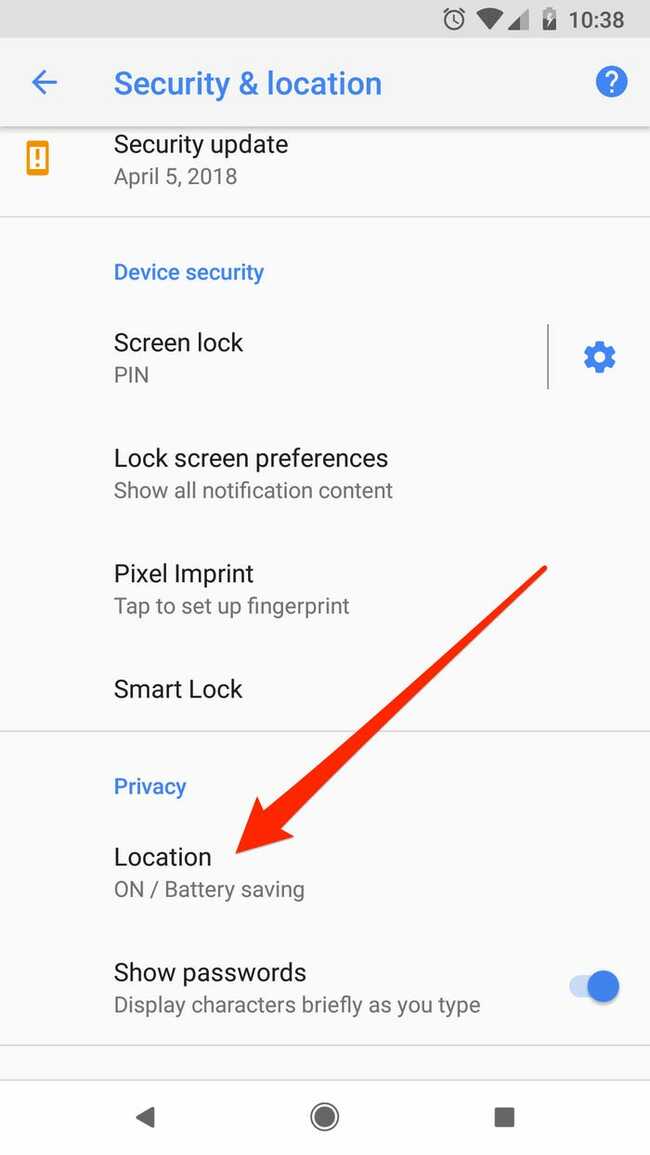
6. Включете настройката за местоположение (локацията), ако е необходимо.
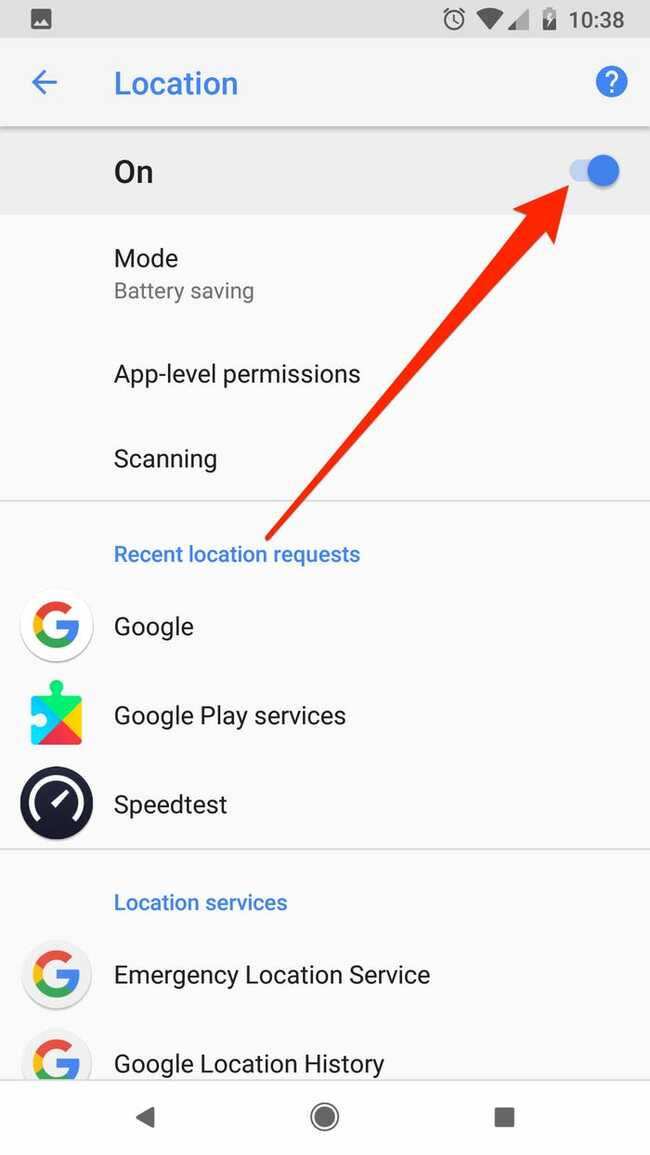
7. Докоснете "Режим"("Mode").
8. Изберете "Висока точност. ("High accuracy")
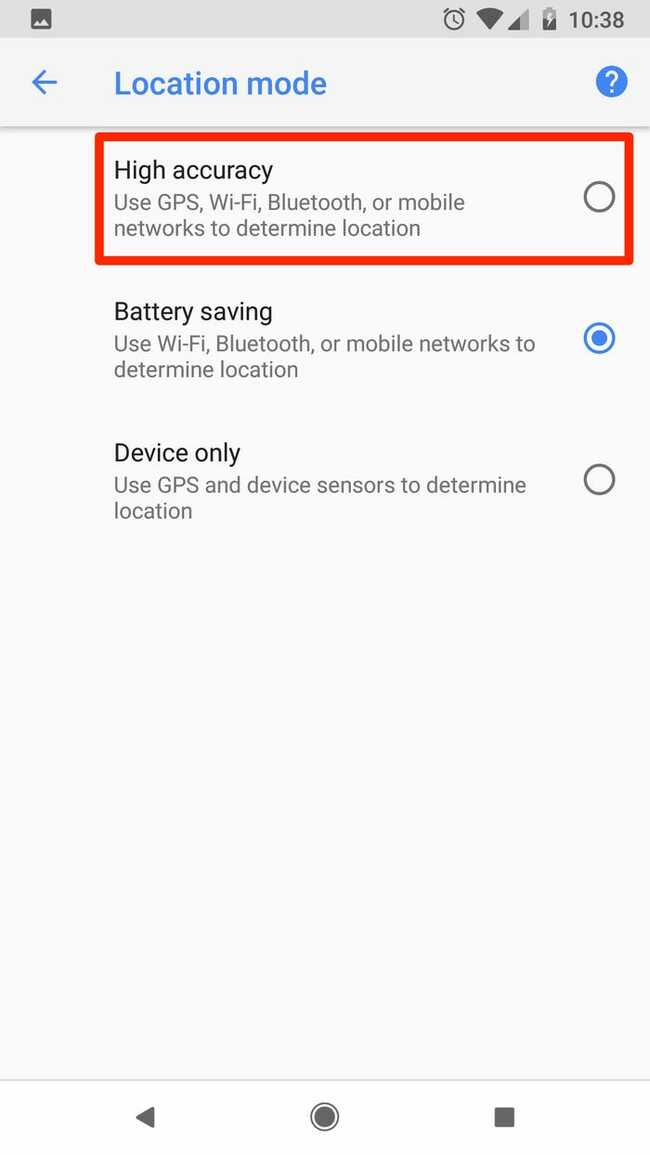
***
Как да калибрирате Google Maps на iPhone или Android с други основни корекции
За съжаление няма толкова фантастични трикове за поправяне на Google Maps на iPhone.
Първо трябва да включите Wi-Fi на телефона си. Не е необходимо да се свързвате с мрежа, просто трябва да включите настройката. Както iPhone, така и Android, включването на Wi-Fi ще направи Google Maps по-точни, тъй като сканира сигналите в близост до Wi-Fi, за да ви намери.
Ако това не работи, опитайте да рестартирате вашия iPhone или Android. GPS сензорите на телефона ви може просто да трябва да се рестартират.
И накрая, специално за iPhone, уверете се, че услугите за местоположение са включени.
1. Отворете приложението за настройки и отидете на раздела „Поверителност“.
2. В горната част на екрана за поверителност докоснете „Услуги за местоположение“.
3. Уверете се, че превключвателят в горната част на следващия екран е обърнат вдясно и е оцветен в зелено. Ако не е, докоснете го.
4. Превъртете надолу до списъка с приложения, докато намерите Google Maps, и докоснете върху него.
5. На следващия екран изберете „Докато използвате приложението“ или „Винаги“. Това ще позволи на приложението Google Maps да получи по-бърз достъп до точното ви местоположение.
Тази статия ви хареса? Последвайте ни и във фейсбук и инстаграм за още необикновени пътешествия!